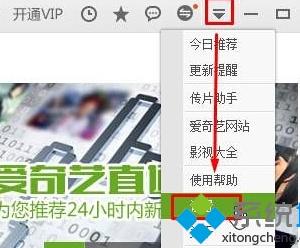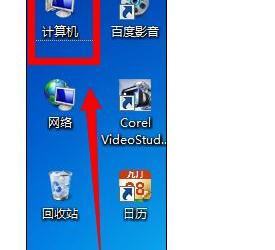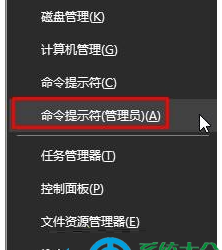Win8.1系统网速慢怎么办 加快win8.1上网网速的方法图解
发布时间:2017-03-16 14:26:26作者:知识屋
Win8.1系统网速慢怎么办 加快win8.1上网网速的方法图解 一、关闭应用自动更新
1、在系统中找到应用商店。
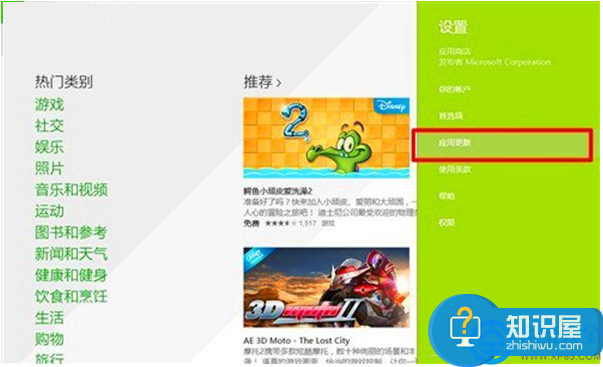
2、在“应用更新”界面,把自动更新设置为否。
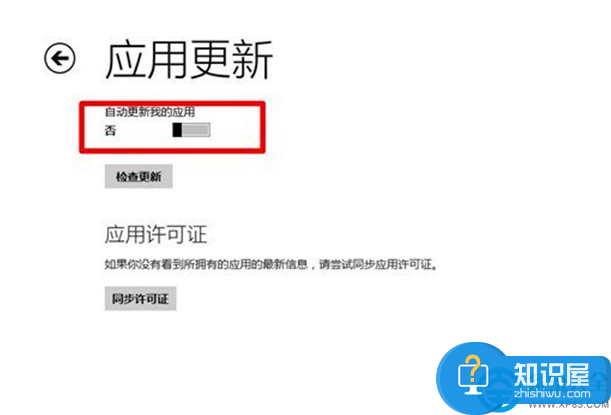
当然,由于不能自动更新,大家需要手动进行系统等更新。但是,Windows8.1系统的特殊性,它需要进行系统更新、程序更新等,所以,自动分流了网速的20%。我们要通过设置把这部分网速找回来。
二、释放系统限制的网速
1、我们同时按下Win键(即键盘上的"窗口"图案)+R键调出“运行”程序,并输入“gpedit.msc”点击确认,调出“本地组策略编辑器”。

2、在“本地组策略编辑器”界面的左侧的选项栏,找到“计算机配置”-“管理模块”-“网络”-“QoS数据包计划程序”-“限制可保留带宽”。
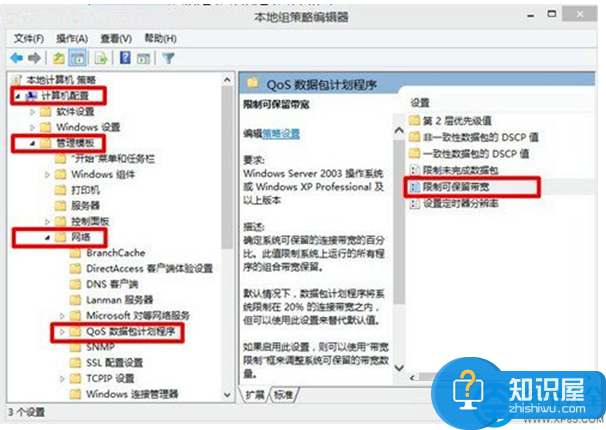
3、在“限制可保留带宽”界面,点击“已启用”来开启,并把“宽带限制”修改为10。特别注意,不要把数字调到10以下,就像虚拟空间一样这个是系统需要的空间,设置过低不利于系统的运行。最后,保存退出,速度一定会比之前的速度更快。
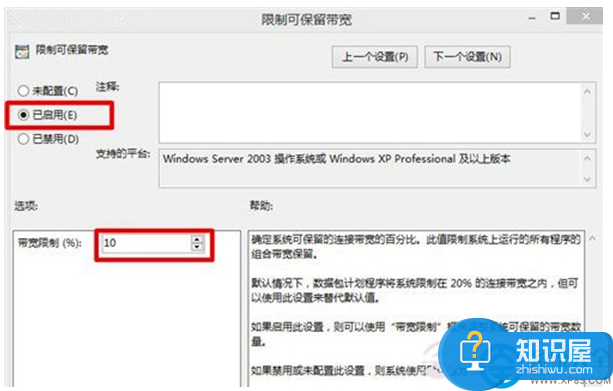
知识阅读
软件推荐
更多 >-
1
 一寸照片的尺寸是多少像素?一寸照片规格排版教程
一寸照片的尺寸是多少像素?一寸照片规格排版教程2016-05-30
-
2
新浪秒拍视频怎么下载?秒拍视频下载的方法教程
-
3
监控怎么安装?网络监控摄像头安装图文教程
-
4
电脑待机时间怎么设置 电脑没多久就进入待机状态
-
5
农行网银K宝密码忘了怎么办?农行网银K宝密码忘了的解决方法
-
6
手机淘宝怎么修改评价 手机淘宝修改评价方法
-
7
支付宝钱包、微信和手机QQ红包怎么用?为手机充话费、淘宝购物、买电影票
-
8
不认识的字怎么查,教你怎样查不认识的字
-
9
如何用QQ音乐下载歌到内存卡里面
-
10
2015年度哪款浏览器好用? 2015年上半年浏览器评测排行榜!